
Para salvar uma correspondência importante, comentários engraçados de amigos em uma foto comum no seu computador ou capturar uma moldura do seu filme favorito - tudo isso e muito mais podem ser feitos com captura de tela - isso é tirar captura de tela.
Para fazer isso, você não precisa usar a câmera do telefone, o que reduz significativamente a qualidade da imagem resultante. Para tirar uma captura de tela da tela do laptop, você pode realizar as manipulações como ao criar captura de tela no computadorsobre o qual falamos anteriormente. Vamos analisar os principais pontos para criar capturas de tela em laptops com Windows e Mac OS.
Como tirar uma captura de tela em um laptop Windows
Este sistema operacional permite fazer capturas de tela em um laptop de várias maneiras ao mesmo tempo, muitas das quais são muito fáceis de usar. Considere opções universais e recursos individuais para diferentes versões do Windows.
Maneira mais fácil
Em qualquer laptop com Windows, você pode encontrar um botão no tecladoPrtSco que significa Print Screen. É este botão que está reservado para a função de criação de captura de tela.
Para tornar a tela a maneira mais fácilprecisa:
- Vá para a página necessária ou abra a janela cujo instantâneo você precisa, pressione o botão PrtSc. Se você deseja salvar apenas uma captura de tela da janela de trabalho, e não a tela inteira, pressione simultaneamente as teclas Alt + PrtSc. No Windows 8, você pode segurar os botões Win +PrtSc.Com essa ação, a captura de tela salva permanece na área de transferência do laptop.
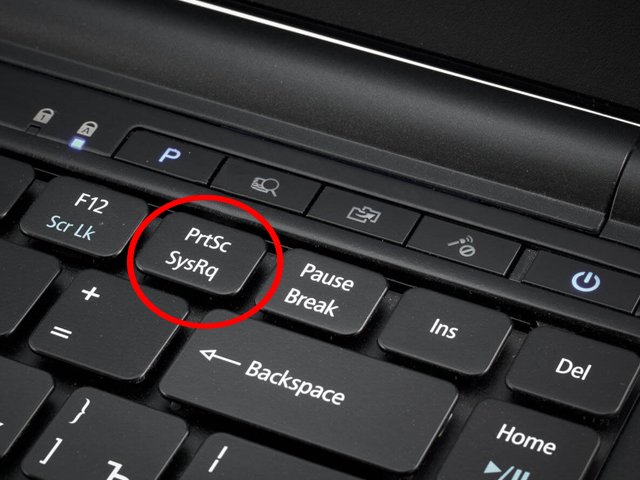
- Agora você precisa transferi-lo de lá para armazenamento adicional. Para isso, qualquer programa de editor gráfico é adequado, seja ele Pintura, Paint.NET, Photoshop ou outro. Abrimos o programa e pressione o botão Inserir (ou pressione a combinação de teclas Ctrl + V) Uma captura de tela da tela inteira aparece no editor.
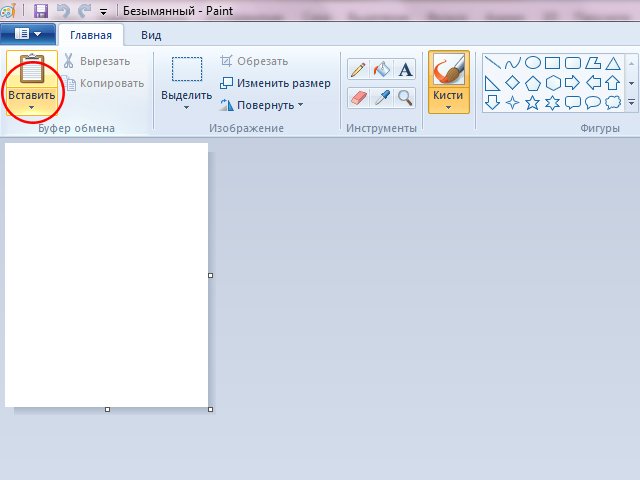
- A etapa final é salvando sua captura de tela. Para fazer isso, pressione o botão Salvar ou Salvar como (quando você quiser escolher bsobrepossíveis formatos) e selecione a pasta para onde sua tela irá depois de salvar.
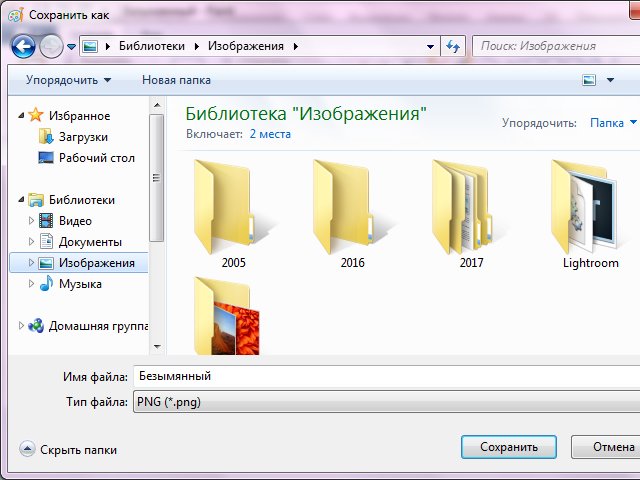
Capturas de tela no Windows 7 e 8 - programa Scissors
Um programa interno muito conveniente para criar capturas de tela em um laptop e computador nos sistemas operacionais Windows 7 e 8 - Tesoura. Pode ser encontrado na seção Padrão.
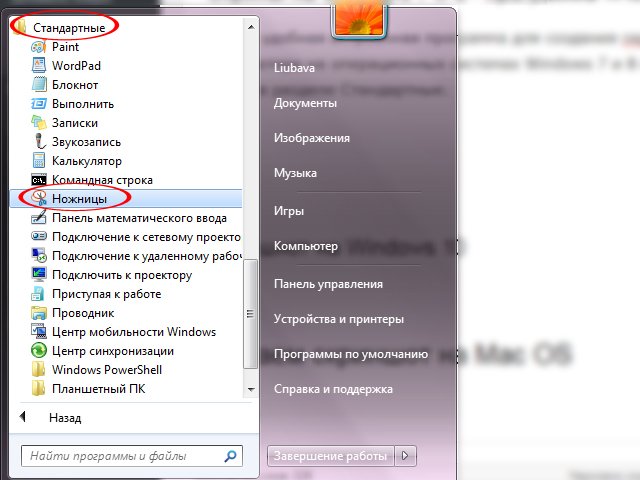
- Vamos para a página que precisamos salvar e deixamos em aberto. Encontramos no menu Iniciar Tesoura e aberto. Depois de clicar no botão Criar, você pode selecionar uma forma para a área de seleção futura.
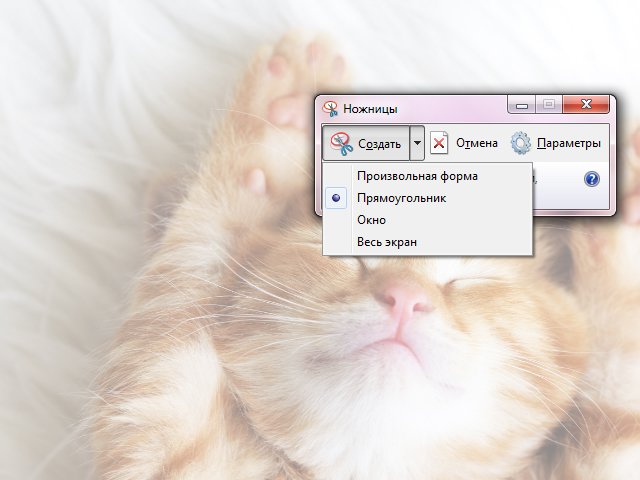
- Selecione a área desejada e obtenha esta janela:
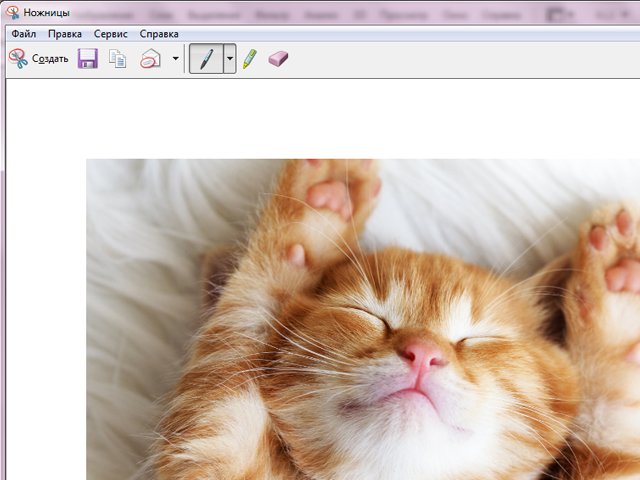
- O programa permite editar capturas de tela: faça inscrições, marque áreas com um marcador e remova o excesso com uma borracha.
- Resta apenas salvar a imagem no laptop. Para fazer isso, selecione o botão no menu superior Salvar como. Isso permitirá que você dê um nome à imagem, escolha uma pasta para salvar e o formato da tela.
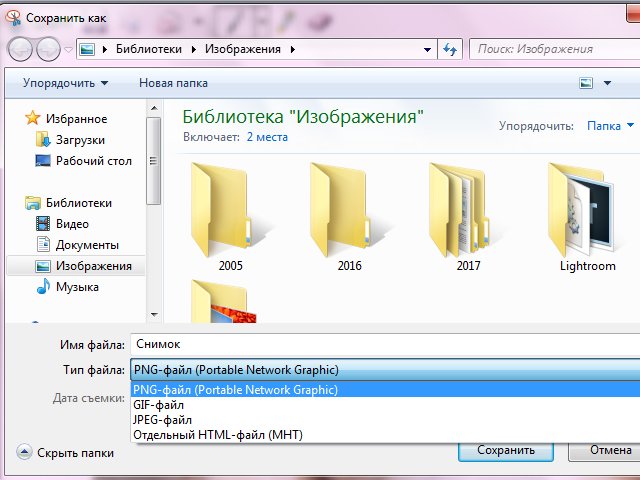
Captura de tela no Windows 10
Esta versão do sistema operacional ajuda a criar capturas de tela em um laptop sem programas desnecessários e manipulações adicionais. Maneira muito conveniente e fácil.
Como criar uma captura de tela no décimo Windows:
- Abrimos a página que precisamos;
- Push Win +PrtSc;
- Estamos procurando uma captura de tela finalizada na pasta Capturas de tela, que é criado automaticamente na pasta Imagens do sistema.
Tire uma captura de tela no Mac OS
Os Macs têm uma estrutura de teclado diferente, portanto, seus laptops têm uma combinação de teclas diferente para criar capturas de tela. No entanto, também é muito confortável.
As seguintes combinações são adequadas:
- Para capturas de tela da tela inteira, você precisa clicar em cmd (⌘) + deslocamento + 3. A imagem é salva na área de trabalho;
- Uma combinação de teclas é fixada para criar uma captura de tela de uma área selecionada da tela. cmd (⌘) + deslocamento + 4. Depois disso, a imagem finalizada também pode ser encontrada na área de trabalho;
- Para criar uma tela da janela de trabalho, clique em cmd (⌘) + deslocamento + 3 + espaço. A foto finalizada também é salva na área de trabalho.
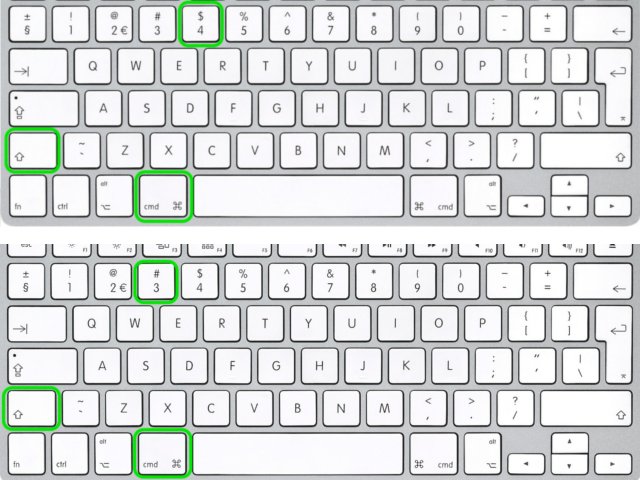
Captura de tela usando programas de terceiros
Para os usuários de laptop que fazem capturas de tela regularmente no trabalho ou graças a seus hobbies, eles criaram programas especiais para criar capturas de tela.
Eles permitem executar comandos adicionais, como uma captura de tela com rolagem (quando você precisa salvar uma página longa em um navegador, por exemplo), tirar várias fotos seguidas, salvar fotos em um servidor com a capacidade de obter links para uma foto finalizada e outras boas adições de edição.
Muitos desses programas gratuitos são adequados para Windows e Mac. Você pode descobrir seus recursos adicionais e, se desejar, fazer o download clicando no nome de um serviço.





























